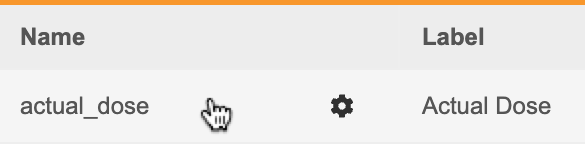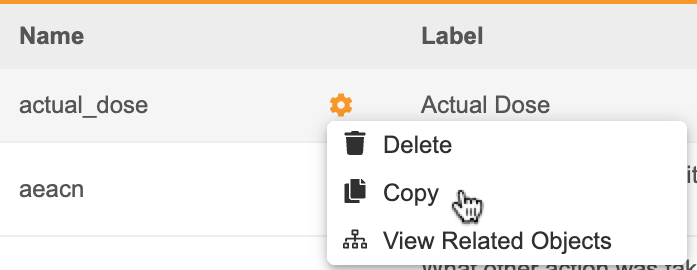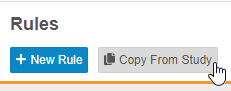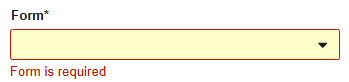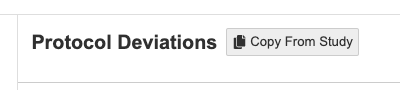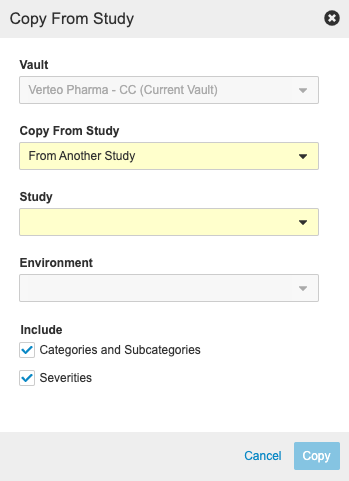디자인 복사
EDC Studio에서 스터디를 설계할 때 템플릿 또는 기존 스터디 오브젝트를 사용할 수 있습니다. 현재 스터디에서 아이템, 코드 목록 및 단위를 복사할 수 있습니다. 동일한 Vault의 다른 스터디 또는 접근할 수 있는 여러 Vault의 다른 스터디에서 일부 오브젝트 유형을 현재 스터디로 복사할 수도 있습니다. 다른 Vault에서 복사하려면 복사하려는 스터디가 포함된 Vault는 현재 스터디가 포함된 Vault와 동일한 도메인에 있어야 합니다. 또는 다른 Vault가 있는 도메인에 접근할 수 있는 교차 도메인 사용자여야 합니다. 다음 스터디 오브젝트는 다른 스터디에서 복사할 수 있습니다.
- 이벤트 그룹
- 이벤트
- Forms(폼)
- 규칙
- 코드 목록
- 단위
- 임상시험계획서 위반
- 평가
스터디 오브젝트를 복사하면 연결된 번역도 복사됩니다. 일관성이 떨어지는 현지화를 피하기 위해, 다른 스터디에서 사용하기에 앞서 복사된 번역을 검토하는 것이 좋습니다.
실험실 및 이미징 폼 복사에 대한 고려 사항: 스터디 간에 실험실 및 이미징 폼을 복사하려면 원본 및 대상 스터디 모두 실험실 및 이미징에 대한 활성화 설정이 동일해야 합니다. 실험실 및 이미징 폼은 동일한 Vault에 있는 스터디 또는 라이브러리 간에만 복사할 수 있습니다.
현재 스터디에서 복사
동일한 스터디에서 사용할 수 있는 아이템, 코드 목록 및 단위에 대한 정의 복사본을 쉽게 생성할 수 있습니다. 예를 들어 여러 폼의 아이템에 동일한 제한이 적용되는 동일한 데이터를 수집할 수 있지만 폼 중 하나의 레이블과 도움말 콘텐츠를 변경할 수도 있습니다. 아이템 옆의 작업 메뉴를 통해 해당 아이템의 복사본을 생성할 수 있습니다.
아이템, 코드 목록 또는 단위의 복사본을 생성하려면
- Studio에서 복사할 오브젝트 레코드로 이동합니다.
- 오브젝트 정의의 새 이름을 입력하거나 추가 텍스트를 기존 이름에 첨부합니다. Vault에서 오브젝트 정의를 복사하려면 이 값이 고유해야 합니다.
- 저장을 클릭합니다. Vault에서 새 오브젝트 정의 레코드를 생성합니다.
아이템, 코드 목록 또는 단위가 복사되면 스터디에서 편집하고 사용할 수 있습니다.
다른 스터디에서 복사
스터디 오브젝트를 복사하면 Vault는 하위 구성 요소(예: 복사된 폼과 연결된 아이템 그룹과 아이템)을 복사하기도 합니다. Vault는 또한 복사된 폼의 코딩 구성을 복사합니다.
이벤트 그룹 복사
동일한 Vault 또는 접근할 수 있는 다른 Vault에서 한 스터디의 이벤트 그룹(이벤트 그룹 정의)을 다른 스터디로 복사할 수 있습니다. 이벤트 그룹을 복사하면 Vault 또한 해당 이벤트 그룹의 속성과 해당 규칙(선택 사항)을 복사합니다. 이벤트 그룹을 복사하면 포함된 모든 이벤트 및 폼과 해당 아이템 그룹, 아이템, 코드 목록 및 단위도 복사됩니다.
예를 들어 Verteo Pharma 임상 프로그래머 Tracey는 지난 달 Veeofen 스터디를 설계했습니다. 그리고 이번 달에는 Wonderdrug 스터디를 설계하고 있습니다. Veeofen의 치료 방문 이벤트 그룹은 Wonderdrug 스터디에 필요한 이벤트 그룹과 일치합니다. Tracey는 치료 방문 이벤트 그룹을 수동으로 두 번 생성하는 대신 Veeofen의 이벤트 그룹을 Wonderdrug로 복사할 수 있습니다.
이벤트 그룹을 복사하려면
- Studio > 이벤트 그룹으로 이동합니다.
- 스터디에서 복사를 클릭합니다.
- 복사본 생성 또는 기존 항목 사용을 선택하여 중복을 처리합니다. 세부 사항은 아래에서 참조하십시오.
- 선택 사항: 규칙 확인란을 선택하여 이벤트와 연결된 규칙 정의를 복사합니다.
- Vault를 선택합니다.
- 스터디에서 복사의 경우 복사할 위치(다른 스터디에서 또는 라이브러리에서)를 선택합니다.
- 복사할 스터디 환경을 선택합니다.
- 복사할 이벤트 정의를 검색하거나 스크롤하여 찾습니다.
- 복사할 이벤트 그룹을 선택합니다.
- 선택 사항: 복사에 모든 이벤트 그룹을 선택하려면 모두 선택 확인란을 선택합니다.
- 선택 사항: 미리 보기(Preview)를 클릭하면 대상에 정의를 저장하지 않은 채 복사 작업의 미리 보기 로그가 생성됩니다. 미리 보기 작업이 완료되면 복사 로그에 대한 다운로드 링크가 포함된 이메일 알림을 받게 됩니다. 미리 보기를 검토하는 동안 복사(Copy) 대화 상자는 선택 항목을 유지할 수 있도록 열려 있습니다.
- 이벤트 그룹 복사를 클릭합니다. Vault는 이벤트 그룹 정의를 스터디에 복사하는 작업을 시작합니다. 완료되면 Vault에서 로그 파일을 다운로드할 수 있는 링크가 포함된 이메일 알림을 보냅니다.
- 닫기를 클릭합니다. 닫기를 클릭하면 요약 또는 로그 파일에 더 이상 접근할 수 없습니다.
이벤트 복사
동일한 Vault 또는 접근할 수 있는 다른 Vault에서 한 스터디의 이벤트(이벤트 정의)를 다른 스터디로 복사할 수 있습니다. 폼을 복사하면 Vault 또한 해당 이벤트의 속성과 해당 규칙(선택 사항)을 복사합니다. 이벤트를 복사하면 포함된 모든 폼과 해당 아이템 그룹, 아이템, 코드 목록 및 단위도 복사됩니다.
예를 들어 Verteo Pharma 임상 프로그래머 Tracey는 지난 달 Veeofen 스터디를 설계했습니다. 그리고 이번 달에는 Wonderdrug 스터디를 설계하고 있습니다. Veeofen의 진행 중인 치료 방문은 Wonderdrug 스터디에 필요한 방문과 일치합니다. Tracey는 진행 중인 치료 방문 이벤트를 수동으로 두 번 생성하는 대신 Veeofen의 이벤트를 Wonderdrug로 복사할 수 있습니다.
이벤트를 복사하려면
- Studio > 이벤트로 이동합니다.
- 스터디에서 복사를 클릭합니다.
- 복사본 생성 또는 기존 항목 사용을 선택하여 중복을 처리합니다. 세부 사항은 아래에서 참조하십시오.
- 선택 사항: 규칙 확인란을 선택하여 이벤트와 연결된 규칙 정의를 복사합니다.
- Vault를 선택합니다.
- 스터디에서 복사의 경우 복사할 위치(다른 스터디에서 또는 라이브러리에서)를 선택합니다.
- 복사할 스터디 환경을 선택합니다.
- 복사할 이벤트 정의를 검색하거나 스크롤하여 찾습니다.
- 복사할 이벤트를 선택합니다.
- 선택 사항: 복사할 모든 폼을 선택하려면 모든 선택 확인란을 선택합니다.
- 선택 사항: 미리 보기(Preview)를 클릭하면 대상에 정의를 저장하지 않은 채 복사 작업의 미리 보기 로그가 생성됩니다. 미리 보기 작업이 완료되면 복사 로그에 대한 다운로드 링크가 포함된 이메일 알림을 받게 됩니다. 미리 보기를 검토하는 동안 복사(Copy) 대화 상자는 선택 항목을 유지할 수 있도록 열려 있습니다.
- 이벤트 복사를 클릭합니다. Vault는 이벤트 정의를 스터디에 복사하는 작업을 시작합니다. 완료되면 Vault에서 로그 파일을 다운로드할 수 있는 링크가 포함된 이메일 알림을 보냅니다.
폼(Form) 복사
동일한 Vault 또는 접근할 수 있는 다른 Vault에서 한 스터디의 폼(폼 정의)을 다른 스터디로 복사할 수 있습니다. 폼을 복사하면 Vault 또한 해당 폼의 속성, 해당 아이템 그룹, 해당 아이템, 해당 코드 목록 및 단위와 규칙(선택 사항)을 복사합니다.
규칙 복사: Vault는 복사된 폼과 연결된 교차 폼 규칙을 복사하지 않습니다.
예를 들어 Bryce Pharma 임상 프로그래머 Lateef는 지난 달 Deetoza 스터디를 설계했습니다. 그리고 이번 달에는 Veeofen 스터디를 설계하고 있습니다. Deetoza의 신체 검사 폼은 Veeofen 스터디에 필요한 폼과 일치합니다. 관련 오브젝트 레코드를 수동으로 두 번 생성하는 대신 Deetoza의 신체 검사 폼과 해당 레코드를 Veeofen으로 복사할 수 있습니다.
폼을 복사하려면
- 보기 찾아보기에서 Studio > 폼으로 이동합니다.
- 스터디에서 복사를 클릭합니다.
- 복사본 생성 또는 기존 항목 사용을 선택하여 중복을 처리합니다. 세부 사항은 아래에서 참조하십시오.
- 선택 사항: 규칙 확인란을 선택하여 폼과 연결된 규칙 정의를 복사합니다.
- 선택 사항: 안전성 구성 확인란을 선택하여 폼과 연결된 안전성 구성에 대한 구성을 복사합니다. Vault는 대화 상자의 안전성 구성 있음 열에 폼의 안전성 구성이 있는지를 나타냅니다. 이 작업에는 안전성 구성 관리 권한이 있는 스터디 역할이 필요합니다.
- Vault를 선택합니다.
- 스터디에서 복사의 경우 복사할 위치(다른 스터디에서 또는 라이브러리에서)를 선택합니다.
- 복사할 스터디 환경을 선택합니다.
- 복사할 폼 정의를 검색하거나 스크롤하여 찾습니다.
- 복사할 폼을 선택합니다.
- 선택 사항: 미리 보기(Preview)를 클릭하면 대상에 정의를 저장하지 않은 채 복사 작업의 미리 보기 로그가 생성됩니다. 미리 보기 작업이 완료되면 복사 로그에 대한 다운로드 링크가 포함된 이메일 알림을 받게 됩니다. 미리 보기를 검토하는 동안 복사(Copy) 대화 상자는 선택 항목을 유지할 수 있도록 열려 있습니다.
- 폼 복사를 클릭합니다. Vault는 폼 정의를 스터디로 복사하기 시작합니다.
실험실: 스터디 간에 기존 실험실 패널이 있으면 실험실 폼을 복사할 수 없습니다.
규칙 복사
동일한 Vault 또는 접근할 수 있는 다른 Vault에서 한 스터디의 규칙(규칙 정의 및 규칙 작업)을 다른 스터디로 복사할 수 있습니다.
예를 들어 Bryce Pharma 임상 프로그래머 Lateef는 지난 달 Deetoza 스터디를 설계했습니다. 이때 몇 가지 복잡한 규칙을 작성했습니다. 이번 달에는 Veeofen 스터디를 위한 규칙을 구축하고 있습니다. Veeofen 스터디의 오브젝트와 일치하도록 식별자를 업데이트하는 경우 Deetoza 스터디를 위해 작성된 표현식과 동일한 규칙 표현식을 사용할 수 있습니다. 그는 Deetoza의 규칙을 Veeofen으로 복사하고 필요에 따라 규칙의 식별자를 업데이트한 다음 해당 규칙을 재활성화하여 Veeofen 스터디에서 사용할 수 있습니다.
복사할 규칙을 선택하면 시스템에서 규칙이 유효한지 여부를 확인합니다. 시스템은 규칙 표현식의 식별자를 시스템 키로, 또는 일치하는 시스템 키가 없는 경우 오브젝트 이름으로 대상 스터디의 디자인 정의 오브젝트와 일치시킵니다. 일치하는 항목이 없으면, 일치하지 않는 식별자 부분에 "null"이 표시되며 복사된 규칙이 유효하지 않은 상태가 됩니다. 잘못된 모든 규칙에 Vault는 잘못된 표지를 표시합니다.
대상 스터디에 존재하지 않는 오브젝트를 해당 시스템 키 또는 오브젝트 이름으로 참조하는 규칙을 복사하면, 정의가 null이 되거나 선택 항목이 비게 됩니다(규칙 세부 사항 및 규칙 작업 식별자의 경우). 복사 작업은 규칙 세부 사항 패널의 폼 및 이벤트 그룹 선택 항목 또는 규칙 작업 식별자의 규칙 이름과 일치하지 않습니다. 복사된 규칙을 업데이트하기 전에 원본 규칙과 비교하여 차이점을 확인하는 것이 좋습니다.

이 잘못된 규칙을 스터디로 계속 복사할 수 있지만 Vault는 해당 규칙을 비활성 상태로 이동합니다. 이 규칙을 사용하려면 먼저 스터디에 있는 식별자 또는 오브젝트를 지정하는 규칙 표현식과 규칙 작업을 업데이트해야 합니다.
규칙을 복사하려면
- Studio > 규칙으로 이동합니다.
- 복사본 생성 또는 기존 항목 사용을 선택하여 중복을 처리합니다. 세부 사항은 아래에서 참조하십시오.
- Vault를 선택합니다.
- 스터디에서 복사의 경우 복사할 위치(다른 스터디에서 또는 라이브러리에서)를 선택합니다.
- 복사할 스터디 환경을 선택합니다.
- 복사할 규칙 정의를 검색하거나 스크롤하여 찾습니다.
- 복사할 규칙을 선택합니다.
- 선택 사항: 모두 선택 확인란을 선택하여 모든 규칙을 복사합니다.
- 선택 사항: 미리 보기(Preview)를 클릭하면 대상에 정의를 저장하지 않은 채 복사 작업의 미리 보기 로그가 생성됩니다. 미리 보기 작업이 완료되면 복사 로그에 대한 다운로드 링크가 포함된 이메일 알림을 받게 됩니다. 미리 보기를 검토하는 동안 복사(Copy) 대화 상자는 선택 항목을 유지할 수 있도록 열려 있습니다.
- 규칙 복사를 클릭합니다. Vault는 규칙 정의와 관련 레코드를 스터디에 복사하는 작업을 시작합니다. 완료되면 Vault에서 로그 파일을 다운로드할 수 있는 링크가 포함된 이메일 알림을 보냅니다.
- 닫기를 클릭합니다.
닫기를 클릭하면 요약 또는 로그 파일에 더 이상 접근할 수 없습니다.
잘못된 규칙 해결
복사하려는 대상 스터디의 오브젝트와 일치하지 않는 원본 스터디 또는 라이브러리의 오브젝트를 규칙이 참조하는 경우, 복사된 규칙이 유효하지 않은 것으로 표시됩니다. 이러한 정의는 다음에 해당할 수 있습니다.
- 규칙 편집기의 왼쪽에 있는 규칙 세부 사항(Rule Details) 패널에서 선택한 폼 또는 이벤트 그룹
- 규칙 표현식의 ID에 의해 참조되는 오브젝트
- 규칙 작업 식별자의 대상인 오브젝트
다음 표에는 규칙에서 참조하는 원본 스터디 오브젝트가 대상 스터디에서 일치하지 않을 때 시스템에서 규칙 복사를 처리하는 다양한 방법이 나열되어 있습니다.
규칙 복사 동작
| 규칙 부분 | 복사 동작 | 해상도 |
|---|---|---|
| 일치하는 시스템 키 포함 | ||
| 모든 규칙 식별자 | 시스템이 시스템 키를 기반으로 대상 스터디의 오브젝트와 일치시킬 수 있는 경우, 시스템 키를 유지하고 예상대로 정의와 함께 규칙을 복사합니다. | 조치가 필요하지 않습니다. |
| 일치하는 시스템 키 미포함 | ||
| 규칙 세부 사항: 폼 또는 이벤트 그룹 | 일치하는 시스템 키가 없는 경우 시스템은 선택 항목을 복사하지 않습니다. 복사된 규칙의 규칙 세부 사항 패널에서 필드가 비어 있습니다. | 폼 및 이벤트를 포함한 스터디 일정이 완료되면, 복사한 규칙을 편집하여 해당 폼 또는 이벤트 그룹을 다시 선택합니다. |
| 규칙 작업 식별자 | 일치하는 시스템 키가 없는 경우 시스템은 정의 식별자를 복사하지 않습니다. 복사된 규칙에서 필드가 비어 있습니다. | 스터디 일정이 완료되면 복사한 규칙을 편집하여 규칙 작업 식별자를 구성합니다. |
| 규칙 표현식 식별자 |
시스템이 오브젝트 이름을 기반으로 복사된 규칙의 식별자와 일치시킬 수 있는 경우, 시스템 키를 대상 시스템 키로 바꾸며, 복사된 규칙 식별자는 예상 스터디 오브젝트를 가리킵니다. 예: "VISIT1" 이벤트 오브젝트는 두 스터디에서 이름이 같지만 대상 스터디에서 수동으로 생성되었으므로 시스템 키가 다릅니다. |
복사된 규칙의 식별자와 연결된 오브젝트를 검토하여 예상 오브젝트가 연결되어 있는지 확인합니다. |
| 규칙 표현식 식별자 |
시스템이 오브젝트 이름을 기반으로 복사된 규칙의 전체 식별자와 일치시킬 수 없지만 해당 이름의 정의가 스터디에 있는 경우, 복사된 규칙은 null 값이 아닌 오브젝트 이름을 표시합니다. 예: "PK" 폼은 스터디에 정의되어 있지만 아직 이벤트에 속하지 않으며 대상 스터디에서 고유하게 생성되었으므로 오브젝트의 시스템 키가 원본 스터디와 일치하지 않습니다. |
규칙을 확인하여 연결된 오브젝트가 올바른지 확인한 다음, 규칙에서 식별자를 저장하거나 업데이트합니다. 예: "PK" 폼을 이벤트에 추가하고, 규칙 식별자를 업데이트하고, 업데이트된 규칙을 저장합니다. |
| 규칙 표현식 식별자 |
시스템이 이름을 기반으로 일치시킬 수 없고 해당 이름의 정의가 대상 스터디에 없는 경우, 복사된 규칙은 식별자 대신 "null"을 표시하지만 시스템은 해당 이름을 유지합니다. 예: "PK" 폼은 규칙에서 참조되지만 아직 대상 스터디에 추가되지 않았습니다. |
누락된 정의를 스터디에 추가하고 대상 스터디의 올바른 위치에 추가한 다음, 규칙을 업데이트하고 저장합니다. 예: "PK" 폼을 스터디에 추가하고 스터디 일정의 올바른 위치와 연결한 다음, 업데이트된 규칙을 저장합니다. |
예: 복사 후 식별자 불일치
이 예시에서는 다음 오브젝트를 참조합니다.
- 폼: Cycle
- 아이템 그룹: next
- 아이템: subject_continuing_to_next_cycle
- 이벤트 그룹: eg_Cycle2
이러한 오브젝트는 원본 스터디에 존재합니다. 대상 스터디에는 다음이 적용됩니다.
- next 아이템 그룹은 대상 스터디에서 수동으로 생성되었으며, 시스템 키가 다릅니다. Cycle 폼과는 연결되어 있지 않습니다.
- Cycle 폼은 대상 스터디에 존재하지 않습니다.
- subject_continuing_to_next_cycle 아이템은 대상 스터디에 존재하지 않습니다.
- eg_Cycle2 이벤트 그룹은 대상 스터디에 존재하지 않습니다.
규칙이 복사된 후 규칙 표현식의 식별자는 다음과 같습니다.
복사된 규칙 표현식이 유효하지 않으며, 규칙 편집기에 규칙 표현식이 실패한 검증을 나타내는 오류가 표시됩니다.
- 규칙 식별자가 유효하지 않습니다.
- next 아이템 그룹이 유효하지 않습니다.
- 아이템이 null입니다.
Cycle 폼이 대상 스터디에 존재하지 않으므로 규칙 편집기 왼쪽에 있는 규칙 세부 사항 패널의 폼 선택이 비어 있습니다.
eg_Cycle2 이벤트 그룹이 대상 스터디에 존재하지 않으므로 규칙 작업 식별자 섹션의 참조가 비어 있습니다.
코드 목록 복사
동일한 Vault 또는 접근할 수 있는 다른 Vault에서 한 스터디의 코드 목록(코드 목록 정의 및 해당 코드 목록 정의 아이템)을 다른 스터디로 복사할 수 있습니다. 코드 목록을 복사하려면
- Studio > 코드 목록으로 이동합니다.
- 스터디에서 복사를 클릭합니다.
- 복사본 생성 또는 기존 항목 사용을 선택하여 중복을 처리합니다. 세부 사항은 아래에서 참조하십시오.
- Vault를 선택합니다.
- 스터디에서 복사의 경우 복사할 위치(다른 스터디에서 또는 라이브러리에서)를 선택합니다.
- 복사할 스터디 환경을 선택합니다.
- 복사할 코드 목록을 검색하거나 스크롤하여 찾습니다.
- 복사할 코드 목록을 선택합니다.
- 선택 사항: 모두 선택 확인란을 선택하여 모든 코드 목록을 복사합니다.
- 선택 사항: 미리 보기(Preview)를 클릭하면 대상에 정의를 저장하지 않은 채 복사 작업의 미리 보기 로그가 생성됩니다. 미리 보기 작업이 완료되면 복사 로그에 대한 다운로드 링크가 포함된 이메일 알림을 받게 됩니다. 미리 보기를 검토하는 동안 복사(Copy) 대화 상자는 선택 항목을 유지할 수 있도록 열려 있습니다.
- 코드 목록 복사를 클릭합니다. Vault는 코드 목록을 스터디에 복사하는 작업을 시작합니다. 완료되면 Vault에서 로그 파일을 다운로드할 수 있는 링크가 포함된 이메일 알림을 보냅니다.
- 완료되면 닫기(Close)를 클릭합니다.
단위 복사
동일한 Vault 또는 접근할 수 있는 다른 Vault에서 한 스터디의 단위(단위 정의 및 해당 단위 정의 아이템)를 다른 스터디로 복사할 수 있습니다. 단위를 복사하려면
- Studio > 단위로 이동합니다.
- 스터디에서 복사를 클릭합니다.
- 복사본 생성 또는 기존 항목 사용을 선택하여 중복을 처리합니다. 세부 사항은 아래에서 참조하십시오.
- Vault를 선택합니다.
- 스터디에서 복사의 경우 복사할 위치(다른 스터디에서 또는 라이브러리에서)를 선택합니다.
- 복사할 스터디 환경을 선택합니다.
- 복사할 단위를 검색하거나 스크롤하여 찾습니다.
- 복사할 단위를 선택합니다.
- 선택 사항: 모두 선택 확인란을 선택하여 모든 단위를 복사합니다.
- 선택 사항: 미리 보기(Preview)를 클릭하면 대상에 정의를 저장하지 않은 채 복사 작업의 미리 보기 로그가 생성됩니다. 미리 보기 작업이 완료되면 복사 로그에 대한 다운로드 링크가 포함된 이메일 알림을 받게 됩니다. 미리 보기를 검토하는 동안 복사(Copy) 대화 상자는 선택 항목을 유지할 수 있도록 열려 있습니다.
- 단위 복사를 클릭합니다. Vault는 단위를 스터디에 복사하는 작업을 시작합니다. 완료되면 Vault에서 로그 파일을 다운로드할 수 있는 링크가 포함된 이메일 알림을 보냅니다.
- 닫기를 클릭합니다.
임상시험계획서 위반
임상시험계획서 위반의 경우, 동일한 Vault 또는 접근권한이 있는 다른 Vault의 다른 스터디에서 범주, 하위 범주 및 심각도를 복사할 수 있습니다.
다른 스터디에서 폼을 복사하려면
- Studio > 스터디에서 스터디로 이동합니다.
- 임상시험계획서 위반을 엽니다.
- 스터디에서 복사 대화 상자에서 복사할 스터디가 포함된 Vault를 선택합니다. 복사 가능한 하나의 Vault에만 접근할 수 있는 경우 자동으로 선택됩니다.
- 스터디(Study)를 선택합니다.
- 환경(Environment)을 선택합니다.
- 기본적으로 Vault는 복사본에 범주 및 하위 범주와 심각도를 포함합니다. 이 확인란 중 하나를 선택 취소하여 복사본에서 해당 구성 요소를 제외합니다.
- 복사(Copy)를 클릭합니다. Vault는 다른 스터디에서 복사하는 작업을 시작합니다. 완료되면 Vault에서 이메일 알림을 보냅니다.
평가 구성
동일한 Vault 또는 접근할 수 있는 다른 Vault에서 한 스터디의 평가 구성을 다른 스터디로 복사할 수 있습니다. 평가를 복사하면 Vault는 해당 평가의 속성, 디자인, 폼 가시성 구성, 재평가 트리거도 복사합니다. 평가 추가 규칙은 별도로 복사해야 합니다.
폼의 가시성 구성을 복사하려면 해당 폼도 복사해야 합니다. 가시성 구성에 대해 참조되는 폼을 복사하기 전에 평가를 복사하는 경우, Vault는 해당 가시성 구성을 복사하지 않습니다. 이 경우 해당 폼을 복사한 다음 변경 사항으로 업데이트 옵션을 사용하여 평가 구성을 다시 복사할 수 있습니다.
평가 구성을 복사하는 방법은 다음과 같습니다.
- Studio > 평가로 이동합니다.
- 스터디에서 복사를 클릭합니다.
- 복사본 생성 또는 기존 항목 사용을 선택하여 중복을 처리합니다. 세부 사항은 아래에서 참조하십시오.
- Vault를 선택합니다.
- 스터디에서 복사의 경우 복사할 위치(다른 스터디에서 또는 라이브러리에서)를 선택합니다.
- 복사할 스터디 환경을 선택합니다.
- 복사할 평가를 검색하거나 스크롤하여 찾습니다.
- 복사할 평가를 선택합니다.
- 선택 사항: 복사할 모든 평가을 선택하려면 모두 선택(Select all) 확인란을 선택합니다.
- 평가 복사(Copy Assessments)를 클릭합니다. Vault는 평가 구성을 스터디에 복사하는 작업을 시작합니다. 완료되면 Vault에서 로그 파일을 다운로드할 수 있는 링크가 포함된 이메일 알림을 보냅니다.
- 닫기를 클릭합니다. 닫기를 클릭하면 요약 또는 로그 파일에 더 이상 접근할 수 없습니다.
중복 처리
스터디에 이미 있는 다른 스터디의 오브젝트를 복사하려는 경우 Vault에서 충돌을 처리하는 방법을 선택할 수 있습니다. Vault에서는 CDM 키 값으로 중복을 식별합니다. 이 두 옵션의 경우 중복이 없으면 Vault는 새 오브젝트 레코드를 생성합니다.
복사본 생성
복사본 생성을 선택하면 Vault는 기존 정의 레코드를 새 폼, 이벤트 또는 이벤트 그룹으로 복사하고 새 레코드를 스터디에 추가합니다.
복사본 생성에서는 해당 정의 및 관련 정의의 새 버전이 생성됩니다. 예를 들어 폼 A, 아이템 그룹 A, 아이템 A를 복사하는데 이러한 오브젝트가 대상 스터디에 이미 있는 경우, 복사 작업은 오브젝트의 새 복사본을 작성합니다. 이에 따라 새 폼 A_1, 아이템 그룹 A_1, 아이템 A_1이 생성됩니다.
복사본 생성 옵션을 사용하기 전에, 복사된 오브젝트의 여러 수준을 복제할 것인지 확인해야 합니다.
스터디에서 아이템 또는 아이템 그룹 변형으로 인해 폼을 복제하려는 경우, 대신 폼 및 아이템 그룹을 수동으로 생성하고 구성하는 것이 좋습니다.
이 옵션은 다음 오브젝트 유형에 사용할 수 있습니다.
- 이벤트 그룹
- 이벤트
- 폼(Form)
- 규칙(Rules)
- 코드 목록/코드 목록 아이템
- 단위/단위 아이템
기존 사용
기존 사용을 선택하면 Vault는 기존 정의 레코드를 사용하고 재사용을 기록합니다.
기존 사용 방법에서는 대상 스터디에 이미 존재하고 다른 오브젝트에서 참조하는 오브젝트(예: 아이템 그룹에서 참조하는 아이템)의 복사본을 만들지 않습니다. 대신 이 방법은 복사된 디자인 정의의 오브젝트를 참조합니다.
기존 사용 복사 동작 예시
아이템 그룹 ig_A에는 대상 스터디에 이미 존재하는 아이템 A에 대한 참조가 있습니다. 사용자는 아이템 그룹 ig_A가 포함된 폼을 대상 스터디에 복사하려고 합니다. 폼 및 아이템 그룹 ig_A는 대상 스터디에 아직 존재하지 않습니다. 기존 사용을 이용한 복사 작업은 대상 스터디에 폼 및 아이템 그룹 ig_A를 생성한 다음, 대상 스터디의 기존 아이템 A를 가리킵니다.
변경 사항으로 업데이트
변경 내용과 함께 업데이트를 선택하면 Vault는 기존 정의 레코드를 사용하지만 다른 스터디에서 일치하는 레코드의 변경 내용이 적용되기도 합니다. 이 변경 내용은 로그에 포함됩니다.
변경 사항으로 업데이트는 추가적이며 비파괴적입니다. 예를 들어 원본에서 복사한 후 대상 폼에 아이템 그룹이 새로 추가되었다고 했을 때, 변경 사항으로 업데이트를 사용하면 이 아이템 그룹이 제거되지 않습니다.
변경 사항으로 업데이트 동작 예시
| 원본 스터디 | 대상 스터디 | 변경 사항으로 복사 후 |
|---|---|---|
|
|
|
중복 처리: 일치하는 논리 및 이름 충돌
일치하는 논리 복사
복사(및 Diff Report)는 시스템 키를 사용하여 두 디자인 정의가 동일한지 확인합니다. 디자인 정의 이름은 스터디가 프로덕션에 게시될 때까지 업데이트할 수 있으므로 중복 처리에 사용되지 않습니다.
시스템 키가 일치하면 복사 작업에서 디자인 정의가 동일한 것으로 간주하고, 선택한 중복 처리 방법에 따라 적절한 조치를 취합니다. 시스템 키가 일치하지 않으면 복사 작업은 이를 새 정의로 간주하고 대상 스터디에 생성합니다.
이름 충돌
다음 예에서는 원본 스터디에서 복사된 정의와 이름이 같지만 시스템 키가 다른 디자인 정의가 대상 스터디에 있는 경우, 기존 사용 및 변경 사항으로 업데이트를 사용했을 때 복사 작업을 처리하는 방법을 보여 줍니다.
예: 다른 시스템 키가 있는 Visit1이라는 이벤트가 이미 포함된 스터디에 이벤트 Visit1을 복사하려고 합니다.
이 시나리오에서 복사 작업은 업데이트된 이름 "Visit1_1"로 원본 스터디에 있는 Visit1 이벤트의 고유한 새 인스턴스를 생성합니다.
이 동작은 복사본 생성 방법과는 다른데, 원본 및 대상 스터디의 이벤트는 동일한 키와 속성을 보유하지만, 시스템이 복사된 이벤트와 연관된 모든 폼, 아이템 그룹, 아이템, 코드 목록, 단위, 규칙을 복사하지는 않기 때문입니다.
로그 복사
복사가 완료되면 Vault에서 사용자에게 이메일 알림을 보냅니다. 이 이메일에는 해당 로그 파일을 다운로드할 수 있는 링크가 포함되어 있습니다.
로그 파일에는 복사된 각 오브젝트, 복사가 성공했는지 여부와 복사 도중 발생한 오류에 대한 세부 정보가 나열되어 있습니다.
복사 로그 열
다음 표에서는 복사 로그의 열과 열이 나타내는 내용에 대해 설명합니다.
| 열 | 선택 |
|---|---|
| 오브젝트 | 복사되는 정의에 연결된 원본의 식별자입니다. 이는 다음 중 하나일 수 있습니다.
|
| 오브젝트 유형 | 복사되는 정의의 유형이며, 일반적으로 Studio에 표시되는 정의 또는 Vault의 오브젝트 이름을 반영합니다.
일부 오브젝트 형식은 상위 항목과 하위 항목 간의 관계를 나타냅니다.
|
| 오브젝트 키 | 오브젝트 키는 원본 레코드와 대상 레코드를 일치시키는 데 사용되는 시스템 키입니다. |
| 작업 | 정의가 처리된 방법을 보여 줍니다.
|
| 상태(Status) | 로그에서 이 정의에 대한 메시지 유형:
|
| 상태 메시지 | 복사 작업의 결과를 설명하는 메시지(아래에 자세히 정의됨) |
복사 로그 상태 메시지
| 상태 메시지 | 의미 |
|---|---|
| 새로운 오브젝트 추가됨 | 복사 작업에 의해 정의가 추가되었습니다. |
| 복제 감지됨, 사본 추가됨 | 복사본 생성 방법을 사용했을 때 시스템이 대상 위치에서 이 정의를 찾아 새 복사본을 생성했습니다. |
| 복제 감지됨, 기존 오브젝트 참조됨 | 기존 사용 방법을 사용했을 때 시스템이 이 정의가 대상에 이미 존재함을 확인했습니다. 이후 이 기존 정의는 상위 및 하위 정의를 연관시킬 때 사용되었습니다. |
| 업데이트됨(Updated) | 변경 사항으로 업데이트 방법을 사용하여 이 정의의 속성이 원본 스터디에서 업데이트되었습니다. |
| {definition}을(를) 추가할 수 없어 건너뜀
예: "R_ADDVISIT1을 추가할 수 없어 건너뜀" |
시스템 제한 사항으로 인해 이 정의가 복사되지 않았습니다. 스터디 설정 또는 정의에서 지원되지 않는 구성이 원인일 수도 있고, 정의의 일부가 누락된 폼 링크에 적용될 수도 있습니다. |
| 오브젝트가 실험실 폼과 관련되어 있으므로 복사하지 못했습니다. | 이벤트 그룹 또는 이벤트를 복사할 때 이벤트에 실험실 폼이 포함된 경우, 복사본은 이러한 정의를 건너뜁니다(더 이상 사용되지 않음). |
| 실험실 폼을 복사할 수 없습니다. 원본 스터디와 대상 스터디 간의 실험실 스터디 일반 설정이 일치하지 않기 때문입니다. | 원본 및 대상 스터디가 스터디 또는 글로벌 실험실, 실험실 정상값에 대한 사이트 오버라이드 또는 임상적 중요성 활성화에 대해 설정이 서로 다릅니다. |
| 금식 상태 및 여성 주기에 대한 연구소 헤더 활성화가 원본 스터디와 대상 스터디 간에 다르며 폼을 업데이트할 수 없습니다. | 원본 스터디와 대상 스터디가 실험실 헤더에서 금식 상태 및 여성 주기를 활성화하기 위한 설정이 다릅니다. |
| 복사 후 연구에서 코드 목록 아이템 {definition}을(를) 사용할 수 없었음
예: "CL_TMP1을 추가할 수 없어 건너뜀" |
기본값이 있는 항목 그룹을 복사할 때 일치하는 코드 목록 아이템이 없는 코드 목록이 참조되었습니다. |
| 이 오브젝트가 참조하는 정의를 대상 스터디에서 확인할 수 없습니다. | 이는 대상에 서로 다른 참조 정의가 있는 데이터 로더 구성과 관련이 있습니다. |
| 안전성 폼 구성이 복사되지 않았습니다. 해당 폼이 아직 대상 스터디에 없는 다른 폼을 참조하기 때문입니다. 참조된 안전성 사례 시작 이벤트 폼이 대상에 있는지 먼저 확인하고 다시 시도하십시오. | 안전성 구성이 대상 스터디에 존재하지 않고 복사 작업의 일부가 아닌 폼을 참조했습니다. |
| 정의 건너뜀, {action}을(를) 해결할 수 없음 | 정의를 대상 스터디에 복사할 수 없습니다. 이는 일반적으로 대상 스터디에서 참조가 누락되었기 때문입니다.
예: 가시성 기준 정의 오브젝트 유형에서 "정의 건너뜀, {action}을(를) 해결할 수 없음"은 해당 레코드가 스터디에 없는 이벤트를 참조하고 있음을 의미합니다. 이는 일반적으로 대상 스터디에 아직 존재하지 않을 수 있는 일정의 여러 부분에 대한 정의를 참조하는 규칙, 가시성 기준, 검토 계획 등과 같은 정의에 적용됩니다. |
| 정의 건너뜀, {object type}이(가) 반복되지 않았음 | Studio에서 반복 정의와 관련된 구성(예: 반복 이벤트 그룹, 이벤트 접두사 레이블 또는 아이템 그룹 기본값)을 관리하는 경우가 있습니다. 기존 정의에 대한 업데이트 작업이 아닌 경우, 대상 정의가 반복되지 않기 때문에 이러한 구성을 건너뜁니다. |
| 규칙이 복사되고 유효하지 않은 것으로 표시됨 - 대상 스터디 참조가 누락됨 | 규칙 복사가 발생했을 때 복사를 비공개 키의 대상과 일치시키지 못했고, 이름으로 일치를 시도했으며, 표현식의 정의 참조를 업데이트했습니다. |
| 이름이 {original name}인 오브젝트가 스터디에서 감지되었습니다. 오브젝트가 {new name}(으)로 복사되었습니다. | 정의의 새 버전을 생성할 때 대상 스터디의 정의에 이미 동일한 이름(그러나 시스템 키는 다름)이 있습니다. 즉, 이 정의가 대상 스터디에 복사되었지만 새로 복사된 정의는 이름 충돌 해결을 사용하여 이름이 변경되었습니다.
예: |
복사된 정의의 버전 관리
폼을 복사할 때 Vault는 폼과 해당 관련된 오브젝트 레코드를 복사하는 스터디와 동일한 버전으로 설정합니다.